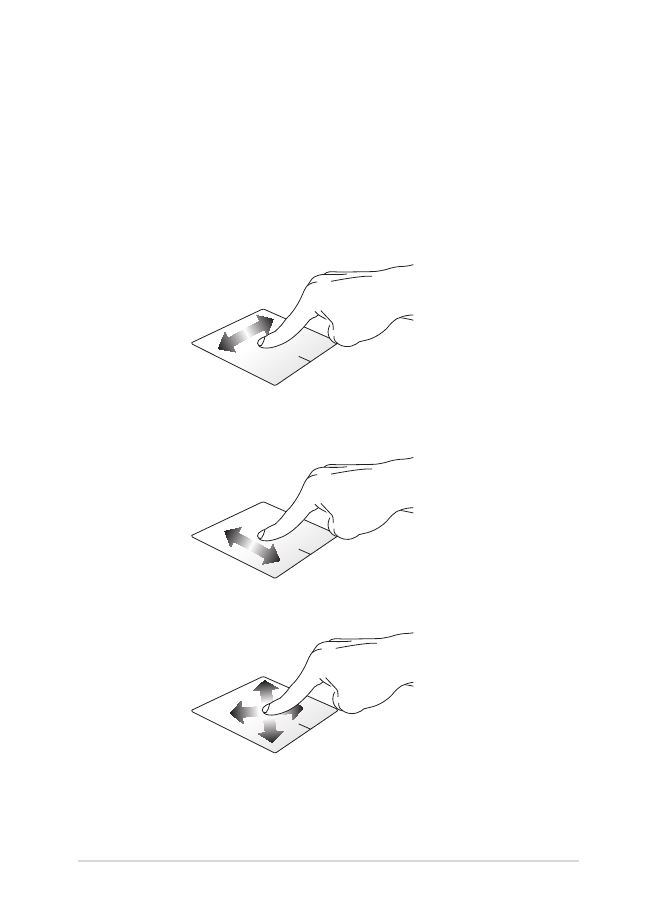
Dokunmatik yüzeyi kullanma
Yatay Olarak Kaydırma
Dikey Olarak Kaydırma
Çapraz Olarak Kaydırma
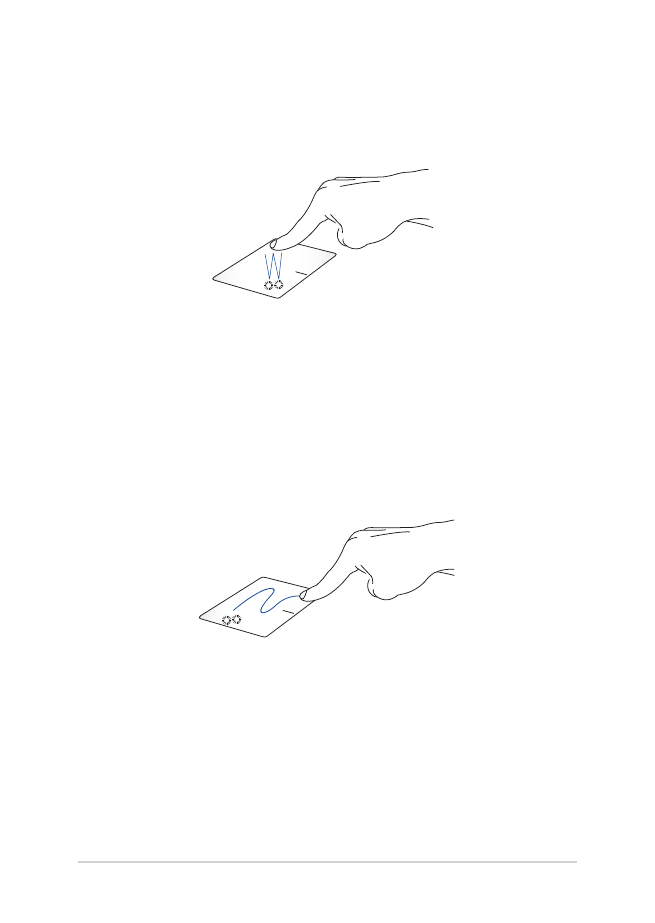
32
Dizüstü Bilgisayar E-Kılavuzu
Bir Parmakla Hareketler
Dokunun/Çift Dokunun
•
Seçmek için bir uygulamaya dokunun.
•
Başlatmak için bir uygulamaya çift dokunun.
Sürükleyip Bırakma
Bir öğeye çift dokunun, sonra aynı parmağı dokunmatik yüzeyden
kaldırmadan kaydırın. Öğeyi yeni konumuna bırakmak için, parmağınızı
dokunmatik yüzeyden kaldırın.
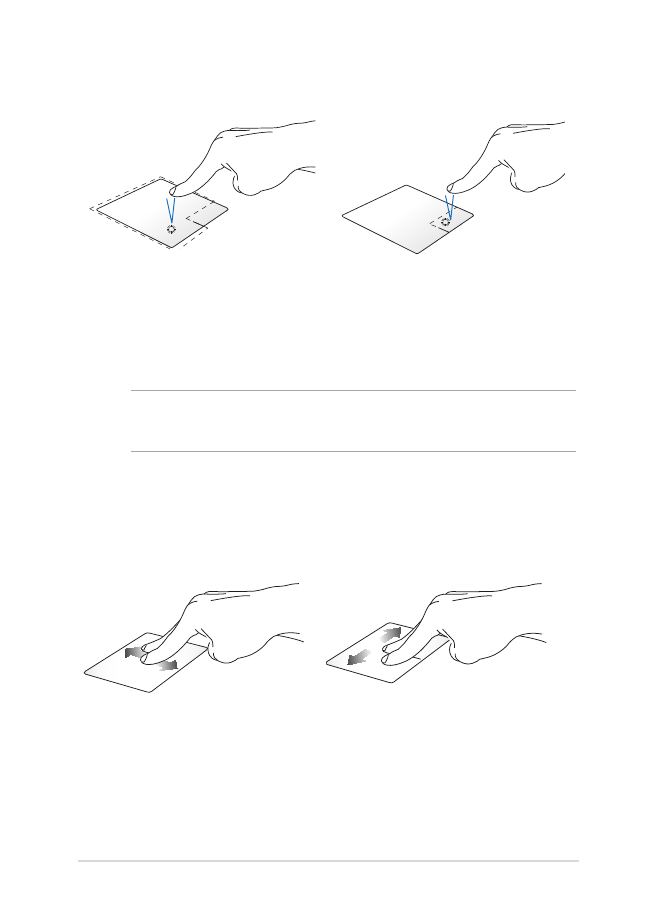
Dizüstü Bilgisayar E-Kılavuzu
33
Sol Tıklama
Sağ Tıklama
•
Seçmek için bir uygulamaya
tıklayın.
•
Başlatmak için bir
uygulamaya çift tıklayın.
Sağ tıklama menüsünü açmak için
bu düğmeye tıklayın.
NOT: Noktalı çizgi içinde kalan alan touchpad üzerinde sol fare düğmesi
ve sağ fare düğmesi olarak algılanan konumları temsil etmektedir.
İki Parmakla Hareketler
İki Parmakla Kaydırma (Yukarı/
aşağı)
İki Parmakla Kaydırma (Sol/sağ)
Yukarı veya aşağı kaydırmak için
iki parmağınızı kaydırın.
Sola veya sağa kaydırmak için iki
parmağınızı kaydırın.
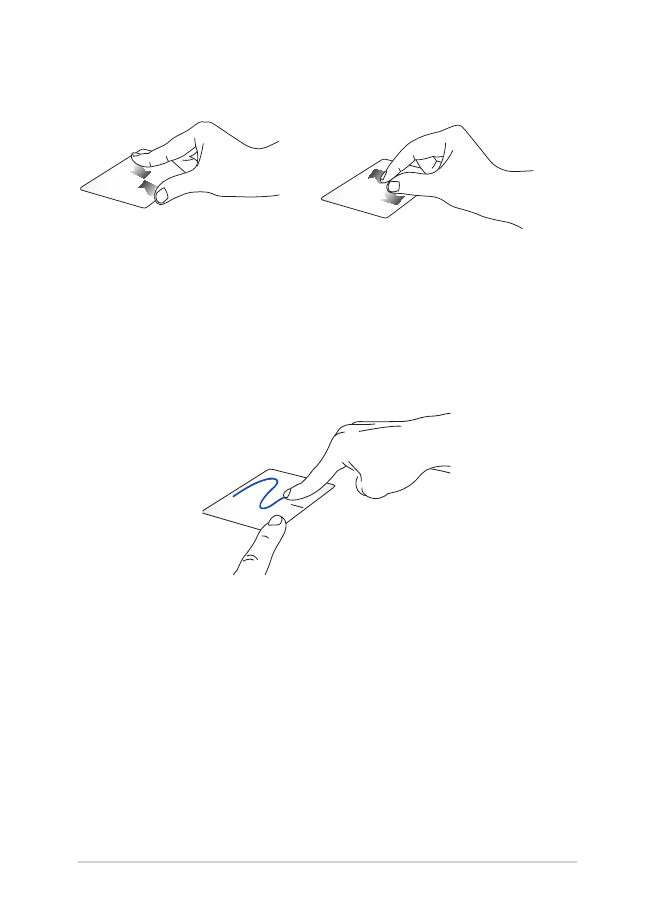
34
Dizüstü Bilgisayar E-Kılavuzu
Uzaklaştırma
Yakınlaştırma
Dokunmatik yüzeyde iki
parmağınızı bir araya getirin.
Dokunmatik yüzeyde iki parmağınızı
birbirinden uzaklaştırın.
Sürükleyip Bırakma
Bir öğe seçin ve farenin sol düğmesini basılı tutun. Diğer parmağınızı
kullanarak, öğeyi sürüklemek için dokunmatik yüzey üzerinde kaydırın,
öğeyi bırakmak için parmağınızı düğmeden kaldırın.
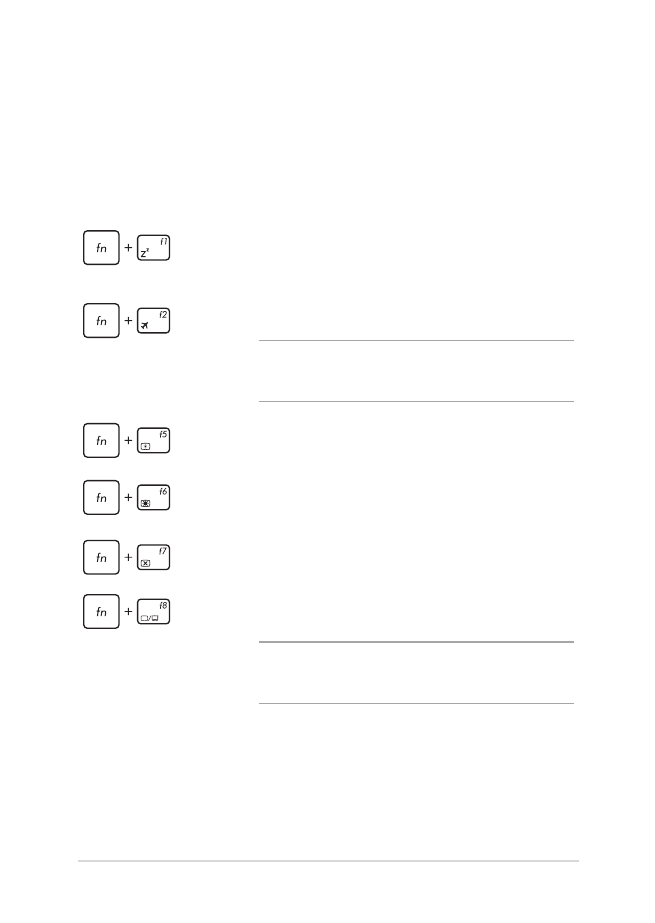
Dizüstü Bilgisayar E-Kılavuzu
35
Fonksiyon Tuşları
Dizüstü bilgisayarınızın klavyesinin fonksiyon tuşları aşağıdaki komutları
tetikler: